Podepisování s využitím SMS
V tomto případě se k podpisu používá firemní pečetící certifikát a je nutná jen autentizace podepisujícího. Ta se realizuje prostřednictvím kódu zaslaného jako součást SMS zprávy. Také zde je východiskem okno Nastavení podpisu. V něm lze upravit vzhled podpisu (viz kapitola Vizualizace podpisu), případně v poli V případě nutnosti upravte jméno podepisujícího změnit jméno vypisované ve vizualizovaném podpisu.
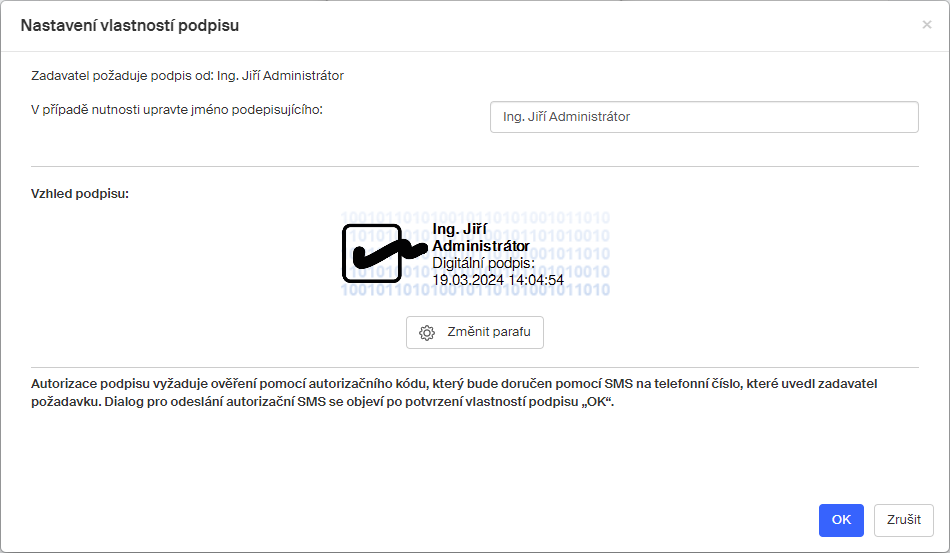
Po stisku tlačítka OK se spustí autentizační proces. Otevře se autentizační dialog, z něj podepisující odešle požadavek na autentizační kód, který je mu obratem doručen na jeho telefon v SMS zprávě. Kód podepisující přepíše do autentizačního dialogu a pokud je v pořádku, je autentizace úspěšně dokončená.
Po autentizaci přejdete do okna k nastavení umístění podpisu do dokumentu – blíže viz kapitola Umístění vizualizovaného podpisu v dokumentu.
Nakonec se vrátíte zpět do formuláře SignPoint a dokumenty se podepíšou. K podpisu se použije firemní pečetící certifikát doplněný údaji o podepisujícím. Režim zobrazení formuláře se změní na „pouze ke čtení“; agenda pak pokračuje u dalšího člena podpisové cesty.